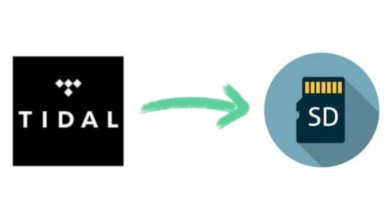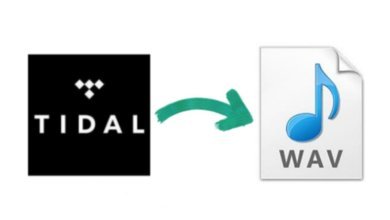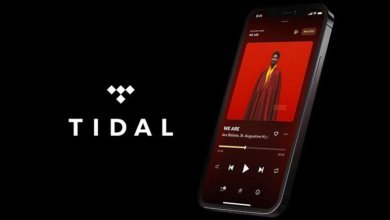【超簡單】6招將Tidal 音樂下載為FLAC 音檔
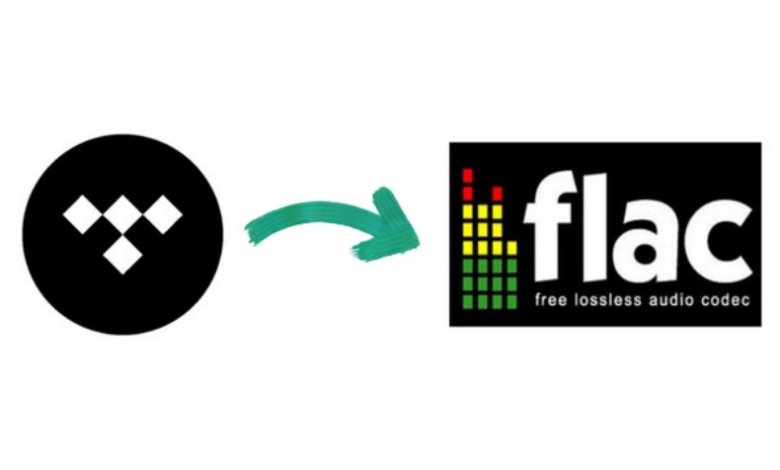
Tidal 的特色就是可以收聽到超高音質的音樂,讓音樂發燒友在音樂串流平台也能享受HiFi 的品質。FLAC 音檔其特點是可以對音訊檔無失真壓縮,不會破壞任何原有的音效資訊。將音樂儲存為FLAC 音檔對與喜愛音樂的人來説是一個很不錯的選擇。不過Tdial 是不支援下載音樂儲存為本機檔案的,其音檔一般都是以加密格式編碼存取的。如果要將Tidal 音檔案下載儲存為FLAC 音檔,則需要一些工具轉檔下載Tidal 的音樂,本篇介紹你幾款超棒的Tidal 音樂下載器。
如何透過Tidal 音樂轉檔器將Tidal 音樂轉為FLAC
「Tidal 音樂轉檔器」是一款專用於Tidal 曲目轉換下載匯出不同格式和品質的轉檔器,支援從Tidal Free、Tidal HiFi、Tidal HiFi Plus 批次下載Tidal 歌曲到電腦。不僅支援匯出FLAC 音檔,還可以將Tidal 歌曲匯出為MP3、WAV、AAC 等格式。歌曲轉換的執行速度可快10 倍速度,平時轉換一首歌的時間「Tidal 音樂轉檔器」可轉換10 首歌,同時保有了Tidal 歌曲原有超棒的音質,包括Tidal HiFi 和MQA 音訊品質。
透過「Tidal 音樂轉檔器」轉檔下載後的歌曲,即使是免費用戶,也可以隨時離線收聽,轉檔後的音檔支援匯出至不同裝置和程式,均可收聽和播放。
Tidal 音樂轉檔器
- 在不影響品質的情況下將Tidal 音樂轉換為MP3、FLAC、WAV 等格式
- 快10 倍速度轉換音樂,保留歌曲的ID3 標籤(歌名、歌手等)
- 在所有支援MP3 的裝置和播放器上離線收聽Tidal 歌曲
- Tidal 免費帳戶也可以將Tidal 音樂下載為MP3 音檔
以下就是「Tidal 音樂轉檔器」轉檔下載音樂的步驟囖!
第1 步:選擇匯出格式和品質
點按右上方「設定」,然後匯出格式選擇「FLAC」。當然你也可以按照你喜歡的品質和格式匯出。

第2 步:將要下載Tidal 的音樂加入到下載清單
點按主畫面「開啓Tidal 網頁播放器」,進入Tidal 音樂網頁後登入帳號,然後選擇要下載的音樂加入到下載清單。
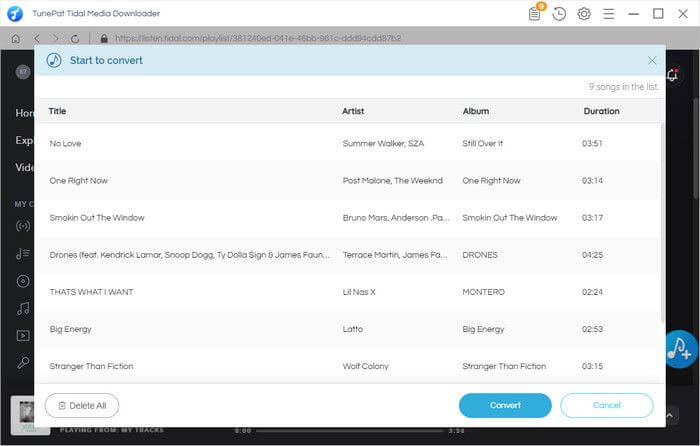
第3 步:下載匯出Tidal 音樂
最後,選擇完所要下載的歌曲後即可點按「立即轉換」開始轉換下載歌曲,歌曲下載後可以透過點按「Tidal 音樂轉檔器」主介面的右上方「歷史」查看下載的音樂。然後你可以將下載後歌傳到其他地方或者匯入其他裝置哦!
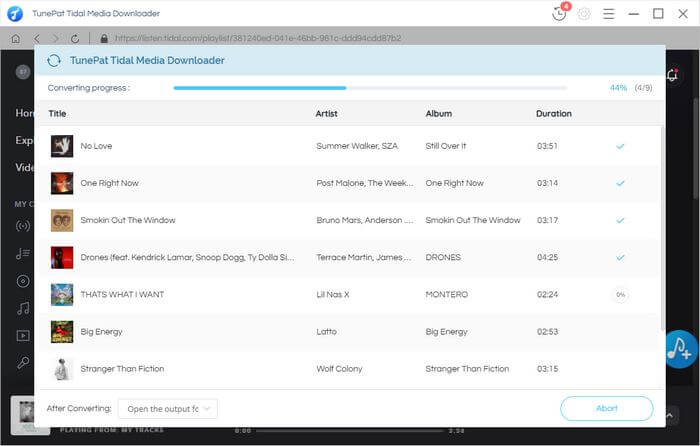
如何使用Athame Tidal 下載器下載Tidal FLAC 音檔
如果你對匯出和錄製有要求,可以使用Athame,Athame 可以免費將Tidal 音樂轉換為FLAC 音檔,你可以在GitHub 找到Athame 安裝,Athame Tidal 下載器支援Windows、Mac 和Linux 作業系統。Athame 這一款下載器非常適合對音樂有要求的用戶,非常適合轉檔下載FLAC 這類高音質的音檔。
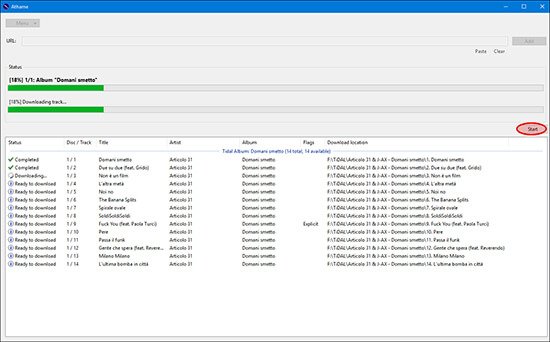
- 開啓Tidal 網頁播放器或Tidal App,找到要轉換的歌曲。
- 點按「分享」>「複製Tidal 連結」。
- 開啓Athame 並將連結貼到URL 方塊。
- 然後開始轉檔下載Tidal 音樂。
如何透過音訊擷取器將Tidal 錄製為FLAC
「音訊擷取器」也可以將Tidal 錄製下載為FLAC。它可以在 Mac/PC 上無限制錄製Tidal 下載為FLAC。它不僅可以從Tidal 中擷取音樂。還支援從Spotify、影片網站等錄製音樂。「音訊擷取器」可以保有原有的音質和ID3 資訊。你可以根據需要編輯和裁剪錄製的音軌。
- 安裝「音訊擷取器」,然後點按「+」加入Tidal 應用程式。
- 輕觸「音訊」圖示將Tidal 匯出格式設定為FLAC。
- 返回主畫面,然後點按Tidal 應用程式圖案來尋找你喜歡的Tidal 音樂。
- 錄製完成後,可以點按「歷史」圖示以尋找本機下載的Tidal FLAC 音檔。
如何透過「音樂轉換器」將Tidal 轉換為FLAC
「音樂轉檔器」是另一款專業的Tidal 轉FLAC 轉換器。可以將Tidal 歌曲的匯出音訊格式設定為FLAC 等格式。還可以修改為其他音訊和品質。「音樂轉檔器」可以保持Tidal 音樂的原有品質。並且它可以在轉換後儲存Tidal 音樂曲目完整ID3 資訊。可以將Tidal 歌曲加入到你喜歡的裝置離線播放。
- 開啓「音樂轉檔器」。
- 點按選單然後選擇「偏好設定」,出現一個新視窗。然後點按「轉換」然後可以變更匯出格式,然後設定為FLAC 或其他。
- 開啓Tidal App 找到要轉換FLAC 的歌曲,然後將它拖到「音樂轉檔器」程式。或者複製歌曲的連結,貼到「音樂轉檔器」搜尋方塊,然後點擊「+」圖示將Tidal 歌曲放入AudKit 程式。
- 輕觸「轉換」開始將Tidal 下載為FLAC。
如何使用Audacity 將Tidal 轉換為FLAC
要從Tidal 獲取FLAC,還可以透過錄音離線擷取和編碼音樂資料將Tidal 錄製為FLAC。
注意:音樂品質會因錄音技術而降低。可能包括電腦的一些系統噪音。
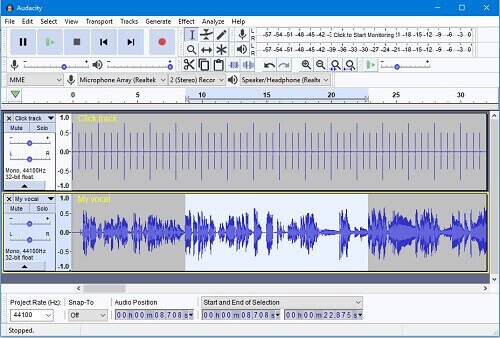
- 安裝Audacity Tidal 擷取器。
- 自訂Tidal FLAC 档案的匯出格式,然後點按「錄製」。
- 然後開啓Tidal 播放你想要擷取的音樂。
- 擷取完成后點按「停止」。
- 點按「档案」>「儲存項目」將Tidal FLAC 歌曲儲存到你的電腦。
如何透過Tidal 影音下載器從Tidal 下載FLAC
Tidal 影音下載器是一款免費的Tidal 音樂下載器。支援Windows、Mac、Linux 和Android 從Tidal 下載各種音樂。
另外還有兩個版本的Tidal 影音下載器,分別們是Tidal-dl 和Tidal-gui。你可以在GitHub 網站下載。
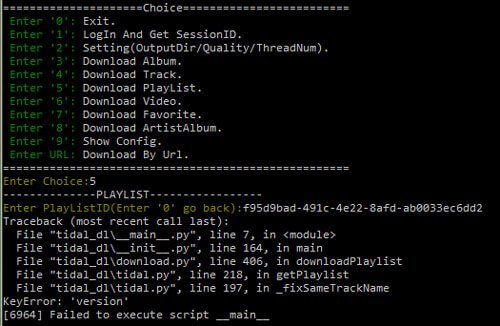
Tidal-dl:開啓並輸入「1」登入帳戶。然後輸入「2」並按「Enter」將FLAC 設定為匯出格式。然後將Tidal歌曲的連結複製貼到Tidal-dl,即可將Tidal 音樂下載為FLAC。
對於Tidal-gui:開啓並登入帳戶。然後在Tidal-gui 搜尋列貼上Tidal 歌曲的連結。然後開始轉換Tidal 音樂為FLAC。
常見問題
1. 什麼是Tidal?
Tidal 是一個採用訂閱收益模式的流媒體服務,提供無損音頻和高畫質的音樂錄影帶。Tidal 的音樂流媒體服務分為兩個等級:Tidal Premium(有損品質)和Tidal HiFi(無損CD品質– FLAC-based 16-Bit/44.1 kHz – 與MQA)。
2. Tidal 使用FLAC 嗎?
為了保持最好的音樂品質,Tidal HiFi 是無損的FLAC 格式。FLAC 使用先進的技術在存儲過程中壓縮档案。透過解壓縮來保有原有品質。不僅品質最好,而且档案大小也很小。
3. Tidal 比Spotify 音樂/Apple 音樂好嗎?
如果你是普通用戶,用普通音箱聽歌,很難聽出區別。但如果你是HiFi 發燒用戶,比如擁有HiFi 耳機的發燒友,你會發現Tidal MQA 音訊要好得多。
4. 如何將Tidal 音樂下載為FLAC?
你可以透過手機上的Tidal HiFi Premium 將Tidal 下載為FLAC。如果你想傳到其他地方收聽或者匯入其他播放器,我建議使用「Tidal 音樂轉檔器」會更好。
總結
以上那麽多款協助轉換Tidal 音樂的工具都是蠻不錯的,如果你對匯出音檔需求更多或者想對音檔有更多設定,選擇「Tidal 音樂轉檔器」會是你最好的Tidal 音樂下載器哦!希望以上的方法可以協助你解決問題!
點擊星星給它評級!
平均評級 4.7 / 5. 計票: 6